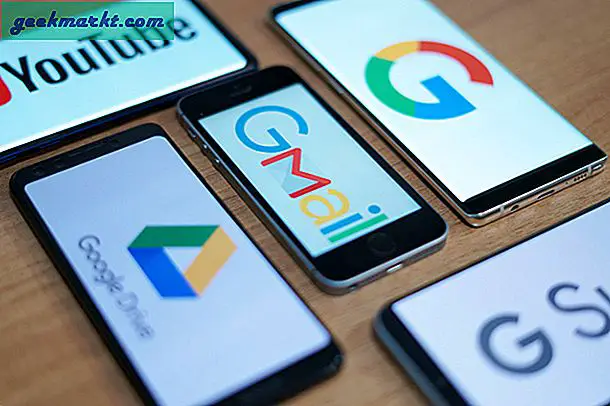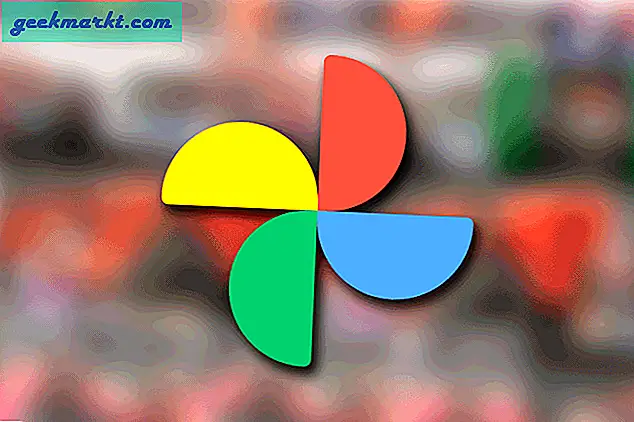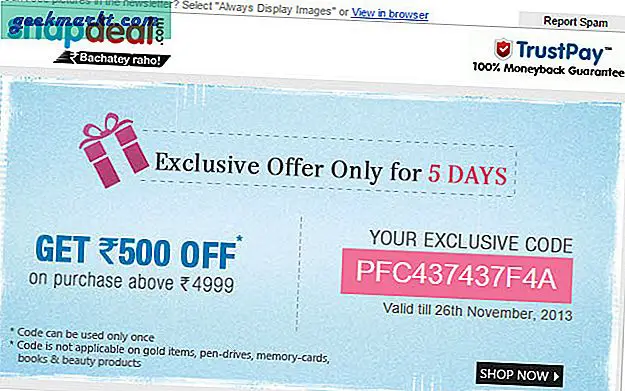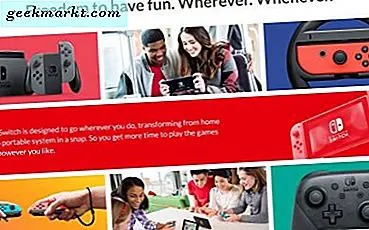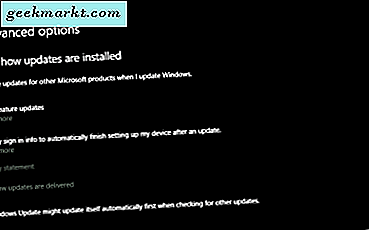स्लैक संचार और सामान्य परियोजना अपडेट दोनों के लिए कार्यालय के चारों ओर हमारा नया पसंदीदा टूल है। हम खुश नहीं हो सके, और हम अपने ई-मेल खातों में बहुत कम समय बिता रहे हैं। Trello भी लंबे समय के लिए एक प्रमुख रहा है। हमें एहसास हुआ कि अगर हम सॉफ़्टवेयर के इन टुकड़ों को एक दूसरे के साथ बात करने का रास्ता ढूंढते हैं तो हम थोड़ा और अधिक कुशल हो सकते हैं। हम अपने संबंधित एपीआई के माध्यम से अपना खुद का छोटा इंजन बना सकते थे, लेकिन, ज़ापियर इन दोनों जैसे कनेक्टिंग एपीआई को आसान बनाता है। सॉफ्टवेयर के दोनों टुकड़ों की लोकप्रियता के साथ, हम दोनों को एक साथ जोड़ सकते हैं, जो नीचे चर्चा करेंगे।
नए स्लैक संदेश से ट्रेलो कार्ड बनाएं
1. यदि आपके पास ज़ापियर में पहले से कोई खाता नहीं है, तो कृपया अभी एक बनाएं। अपने खाते में प्रवेश करें। ऊपरी नेविगेशन पर, आपको एक जैप बनाने के लिए एक बटन देखना चाहिए
 । हमारे मामले में, स्लैक और ट्रेलो
। हमारे मामले में, स्लैक और ट्रेलो
2. एक ट्रिगर ऐप चुनें के तहत स्लैक के लिए खोजें। आप नीचे सूचीबद्ध के रूप में चयन देखेंगे। आप नए उपयोगकर्ताओं, नए संदेशों और नए सितारों जैसी घटनाओं में हुक कर सकते हैं। हमारे उदाहरण के लिए, जब चैनल पर एक नया संदेश पोस्ट किया गया तो हम इसमें शामिल होंगे।

3. अगला, आपको अपने स्लैक खाते से कनेक्ट करने की आवश्यकता होगी और पुष्टि की जाएगी कि कनेक्शन सफलतापूर्वक बनाया गया था। फिर यह आपको #channel चुनने के लिए कहेंगे । हमने अपना #techjunkie चैनल चुना है। जारी रखें पर क्लिक करें। यदि आप पहले से ऐसा नहीं कर चुके हैं तो यह आपको स्लैक से अपने कनेक्शन का परीक्षण करने के लिए कह सकता है। आपको स्लैक में एक टेस्ट संदेश दर्ज करना पड़ सकता है कि उस ज़ापियर की पुष्टि हो सकती है कि चीजें ठीक से काम कर रही हैं।

4. अगला, हम इस मामले में Trello में, हमारी एक्शन ऐप का चयन करेंगे। आप बोर्ड बनाने, सूची बनाएं, कार्ड बनाएं और कई अन्य कार्रवाइयां चुन सकते हैं। हमारे उदाहरण के लिए, जब कोई नया स्लैक संदेश पोस्ट किया जाता है तो हम एक नया कार्ड बना रहे हैं। कार्ड बनाएं का चयन करें ।

5. यदि आपने पहले से ही अपने ट्रेलो खाते को कनेक्ट नहीं किया है, तो आपको ऐसा करने के लिए कहा जाएगा, साथ ही संभावित रूप से आपके कनेक्शन का परीक्षण करने के लिए भी कहा जाएगा। फिर आपको नीचे दिए गए अनुसार, अपने ट्रेलो खाते से संबंधित कुछ जानकारी चुनने के लिए कहा जाएगा। Zapier को यह जानने की आवश्यकता होगी कि कौन सा बोर्ड, सूची, और कार्ड का नाम क्या है। जारी रखने के लिए क्लिक करें
6. आपको अगली स्क्रीन पर अपने जैप का नाम देने के लिए कहा जाएगा। आपको अपना ज़ैप चालू करने के लिए चयनकर्ता पर भी क्लिक करना होगा।
सब कुछ किया जाना चाहिए और अब जाने के लिए अच्छा है। यह पुष्टि करने के लिए कि सब कुछ ठीक से काम कर रहा है, स्लेक खोलें और उस चैनल पर जाएं जिसे आपने पहले Zapier के माध्यम से कनेक्ट किया था। उस चैनल में एक संदेश पोस्ट करें, और फिर ट्रेलो खोलें। आपका नया स्लैक संदेश बोर्ड में और आपके द्वारा चुने गए सूची के तहत होना चाहिए।